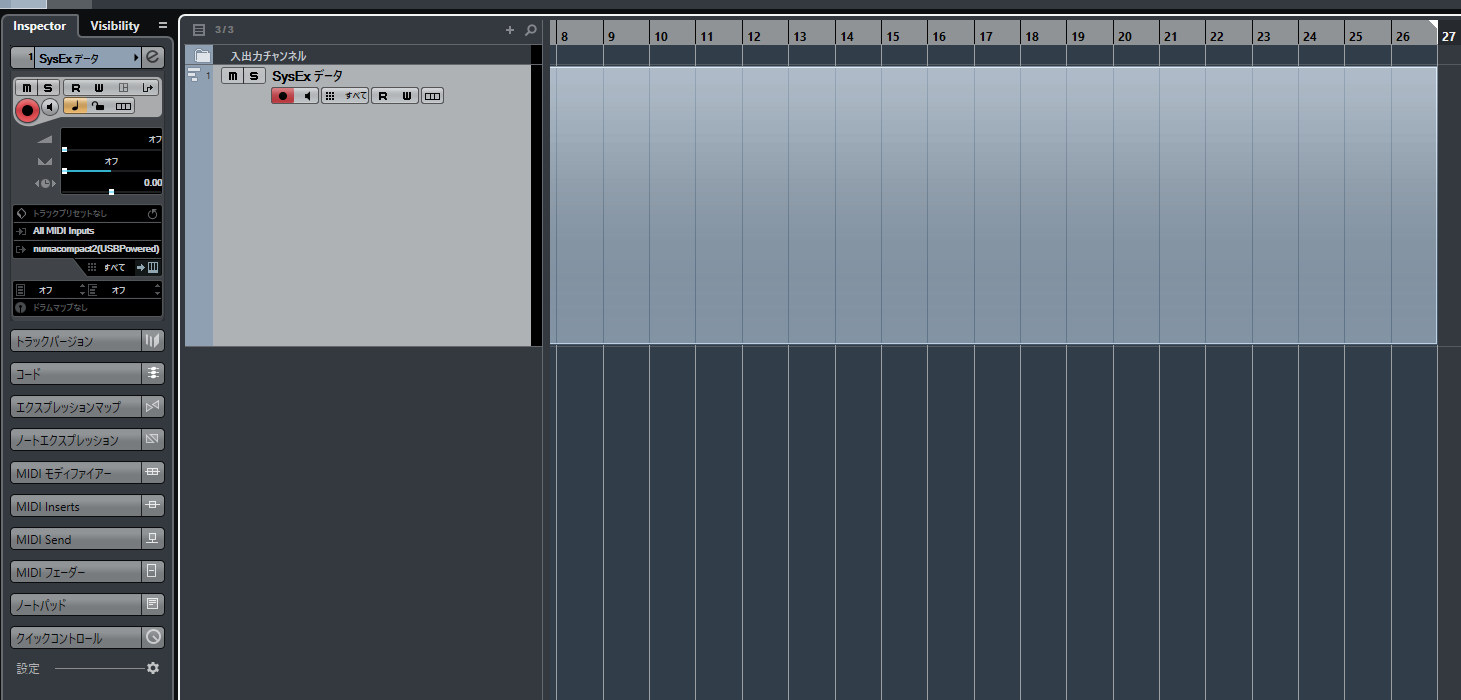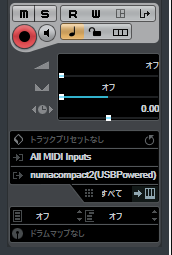Numa Compact2のファームウェアのアップデート方法をメモっておきます。
環境はWindows10です。USBケーブルで本体と繋げて電源も取っています。
ver1.0からver1.1.1に変えたときのメモです。
[Firmware and updates – Numa Compact 2 OS]
https://studiologic-music.com/products/numa_compact2/#downloads
上記リンクからファームウェアのアップデータ(「NumaCompact2-1.1.1.mid」という名前のMIDIファイル)をダウンロードします。
上のページに英語で「Update procedure」として手順が書いてあります。
(その通りにすれば問題ありません。)
まず前提として、Numa Compact 2はパソコン(Windows10)とUSBケーブルで繋いで動いています。電源はUSBからの給電です。
【手順】Cubase9.5を使ったやり方。
(MIDIファイルを読み込めれば他のDAWでも大丈夫だと思います)
①DAW(Cubase)に、トラックなしの空のプロジェクトを作成します。
②上記リンクから手に入れた「NumaCompact2-1.1.1.mid」を、
Cubaseのメニューの[ファイル→読み込み→MIDIファイル]
で読み込みます。
CubaseではMDIファイルを開くときに「新規プロジェクトを作成しますか?」
と聞かれますが「いいえ」で大丈夫です。下のような画面になります。
②Numa Compact2は一旦オフにします。
③Numa Compact2をオンにします。
オンのスイッチを押すときに、88鍵盤の一番左の「ラ」(A0)と、その3つ右隣にある「レ」(D1)を同時押ししながらオンにします。
④そうすると、NumaCompact2のディスプレイに「Firmware Upload」という表示がされます。(この画面がついたら鍵盤から手をはなして大丈夫です。)
⑤ここで、②で読み込んでおいたCubaseのトラックのMIDI Outを「numacompact2」にします。
Cubaseでは、左上のInspectorで「1 SysExデータ」と書かれた部分をクリックし、展開された画面にある 「All MIDI Inputs」の下のあたり(下の画像参照)をクリックして
「numacompact2」にすればMIDI Outを変更できます。
CubaseからNuma Compact 2に信号を送るために、送信先を変えている訳ですね。
⑥そうしたら、Cubase側でカーソルを最初から最後まで再生(Play)させます。
⑦最後まで再生させるとNumaCompact2のディスプレイに「UPLOAD FINISHED」という表示が出て、アップデートが完了します。Cubaseの再生を止めて大丈夫です。
一旦NumaCompact2をオフにして、オンにします。「Global」ボタンの長押しで11/11にある「FIRMWARE VER.」が1.1.1になっていれば成功です。
ということで、意外にアナログな(?)方法でアップデートが完了しました。
なにかの参考になれば幸いです。
Numa Compact2 ファームウェア・アップデート方法 – Dirigent
こちらに本家でのアップデート方法(日本語)がありますので参考にして下さい。
おまけ
Numa Compact 2を繋げていると、Numa Compact 2のスピーカーからパソコンの音が再生されてしまいます。
これを防ぐために、Windows10のサウンドの設定(デスクトップの右下にあるスピーカーマークを右クリックして「サウンド」を選ぶ)で再生デバイスのタブの「numacompact2」を右クリックして「無効」にしましょう。
ドライバをアップデートすると復活したので、また無効にしておきました。
録音デバイスにある「numacompact2」も無効にして良いと思います。
基本的には使っているオーディオインターフェイスとウェブカメラ(録音デバイス)あたりだけ残せば大丈夫です。
※この記事は、動作を保証するものではありません。
ドライバのアップデートは自己責任でお願い致します。